CDN de Kinsta
En Kinsta, maximizar el rendimiento de los sitios web de nuestros clientes es una de nuestras principales prioridades. Cada parte de nuestro stack de alojamiento, desde nuestras máquinas virtuales Google Cloud C3D hasta nuestras configuraciones de software altamente ajustadas, se selecciona teniendo en cuenta el rendimiento.
Una red de distribución de contenidos (CDN) es un componente crucial de un stack de alojamiento moderno. Estamos orgullosos de ofrecer una CDN premium de Cloudflare sin coste adicional. En este artículo, aprenderás más sobre la CDN de Kinsta y cómo activarla para tu sitio de WordPress.
La CDN de Kinsta está activada por defecto en todos los sitios nuevos de Kinsta.
CDN de Kinsta
Nuestra integración gratuita con Cloudflare asegura todos los sitios alojados en Kinsta. Además de un cortafuegos de nivel empresarial y protección DDoS, los clientes de Kinsta también tienen acceso a una CDN HTTP/3 de alto rendimiento impulsada por la robusta red global de Cloudflare.
¿Cómo es de Rápida la CDN de Kinsta?
Para comprobar el rendimiento de la CDN de Kinsta, realizamos una serie de pruebas comparativas desde 10 ubicaciones de todo el mundo. Para esta prueba, utilizamos un blog de WordPress con un tema personalizado y una variedad de contenidos de texto y gráficos alojados en el centro de datos de Google Cloud de Iowa (EE.UU.). En total, la página que probamos realizó más de 30 peticiones de activos estáticos (JS, CSS, imágenes, fuentes, etc.) y pesó 3,2 MB. Por último, medimos el tiempo de carga de la página completa tres veces por ubicación y calculamos el tiempo medio en cada ubicación.
Durante nuestras pruebas comparativas de rendimiento, comprobamos que activar la CDN de Kinsta se traducía en una reducción de hasta el 44% en eltiempo de carga de la página. En la siguiente tabla, puedes ver los resultados de antes y después comparados para diferentes ubicaciones.
Ten en cuenta que las ubicaciones que están muy cerca del servidor de origen que utilizamos para realizar nuestras pruebas (Iowa, EE.UU.) pueden no ver un aumento del rendimiento con la CDN de Kinsta.
| Ubicación | Sin CDN (segundos) | CDN de Kinsta (segundos) | Diferencia porcentual |
| Frankfurt | 2.64 | 2.19 | -17.05% |
| Ámsterdam | 3.05 | 1.7 | -44.26% |
| Londres | 2.78 | 1.55 | -44.24% |
| Nueva York | 1.16 | 0.835 | -28.02% |
| Dallas | 0.721 | 0.849 | +17.75% |
| San Francisco | 1.1 | 1.2 | +9.09% |
| Singapur | 4.91 | 3.41 | -30.55% |
| Sidney | 4.72 | 3.95 | -16.31% |
| Tokio | 2.83 | 2.18 | -22.97% |
| Bangalore | 4.43 | 4.82 | +8.80% |
Con una red que abarca 260+ ciudades en más de 100 países, Cloudflare opera una de las mayores redes CDN del mundo. Comparativamente, otros proveedores de CDN populares como KeyCDN, Bunny CDN y StackPath tienen menos de 60 puntos de presencia (PoP).
Esto significa que, al habilitar la CDN de Kinsta, tu sitio de WordPress podrá servir activos estáticos desde muchas más ubicaciones de todo el mundo, ¡sin necesidad de pagar por servicios adicionales!
Ventajas de la CDN de Kinsta
Al aprovechar la red de Cloudflare, la CDN de Kinsta ofrece una serie de ventajas sobre los proveedores de CDN tradicionales. Repasemos algunas de las mayores ventajas de la CDN:
Compatibilidad con HTTP/3
La CDN de Kinsta es compatible de forma nativa con HTTP/3, la última revisión del protocolo HTTP. Comparado con HTTP/2, HTTP/3 ofrece handshakes 0-RTT más rápidos, requisitos de encriptación SSL, mejor rendimiento y mucho más.
Ahora que los principales navegadores web, como Chrome y Firefox, han añadido compatibilidad con HTTP/3, es importante que los proveedores de CDN empiecen a admitirla también. En este momento, la CDN de Kinsta es una de las pocas CDN compatibles con HTTP/3. Dicho esto, no tienes que preocuparte si los navegadores de tus visitantes aún no son compatibles con HTTP/3, ya que la CDN de Kinsta pasará automáticamente a HTTP/2 cuando sea necesario.
Soporte de Dominio Primario
Cloudflare es un servicio de proxy inverso, lo que significa que no necesitarás un dominio secundario para aprovechar sus diversas funciones. Gracias a la CDN de Kinsta, los activos en caché de tu sitio se pueden servir desde tu dominio primario en lugar de desde un dominio CDN secundario.
Aunque Google afirma que no hay ningún beneficio SEO en servir imágenes desde tu dominio principal, sigue habiendo algunas ventajas al no tener que depender de un dominio CDN secundario. Por ejemplo, si compartes una URL de imagen que utiliza un dominio CDN secundario, puede devolver un error HTTP 404 si cambias de proveedor CDN en el futuro. Al almacenar en caché y servir activos estáticos a través de tu dominio principal, no tendrás que preocuparte por este problema.
Por último, poder servir activos desde el dominio principal sin tener que lidiar con reescrituras de URL para un dominio secundario también mejora la compatibilidad con WordPress multisitio.
Optimización de Imágenes
La CDN de Kinsta ofrece optimización de imágenes que convierte automáticamente tus imágenes PNG, GIF y JPEG al formato WebP para mejorar la velocidad y el rendimiento de tu sitio web.
Minificación de Código
Con la CDN de Kinsta, también tienes la opción de activar la minificación de código para eliminar elementos innecesarios de tus archivos JavaScript y CSS. Esto reduce el tiempo de carga de la página y el ancho de banda necesario para tu sitio.
Cómo Activar la CDN de Kinsta
Para activar la CDN de Kinsta, inicia sesión en MyKinsta, ve a Sitios de WordPress > nombre del sitio > CDN, y haz clic en Activar CDN.
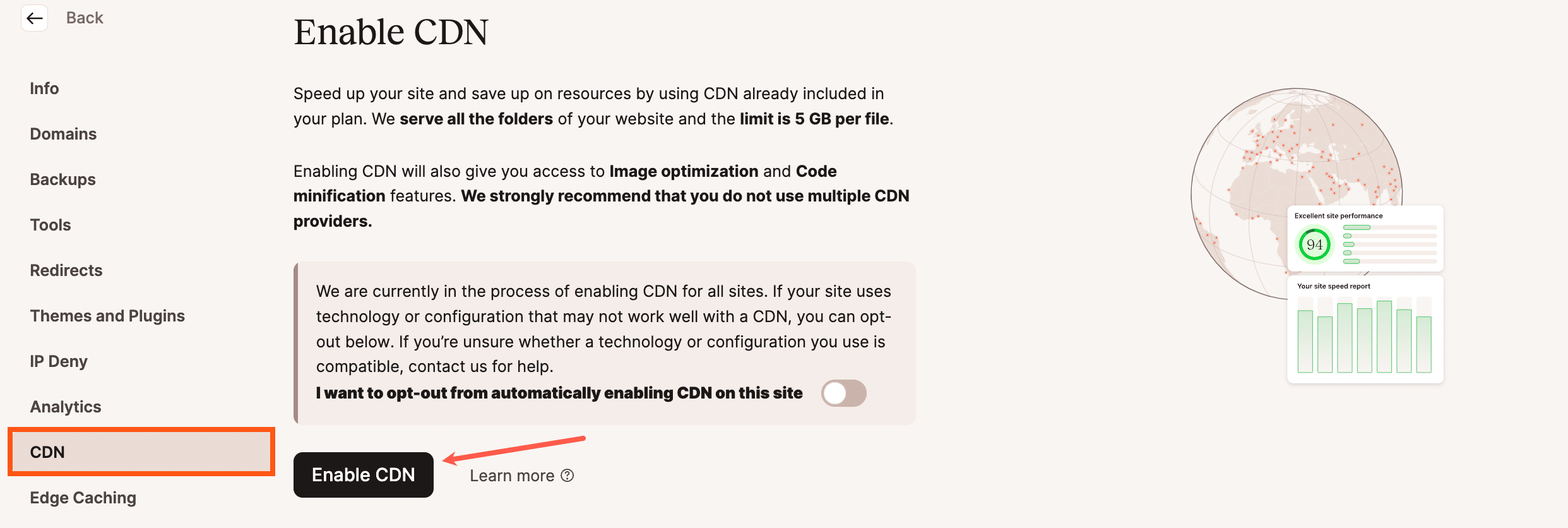
A continuación, confirma este cambio haciendo clic en el botón Habilitar CDN de la ventana emergente/modal.

Tipos de Archivos Almacenados en Caché por la CDN de Kinsta
Los archivos se almacenan en caché basándose en la extensión del archivo, no en el tipo MIME. Si quieres excluir algún contenido de la CDN, consulta Exclusiones de archivos y URL por defecto de la CDN.
| 7z | afm | apk | avi | avif | bmp | bz2 | cff |
| css | cur | dmg | doc | docx | eot | epub | exe |
| ffil | flac | flv | gif | gz | ico | iso | jfif |
| jpeg | jpg | js | json | lwfn | m4a | m4v | mapa |
| mid | midi | mkv | mov | mp3 | mp4 | mpga | odp |
| ods | odt | ogg | ogv | otf | pfb | pfm | |
| png | ppt | pptx | pro | qt | rar | rtf | scss |
| ttf | std | svg | svgz | tar | tgz | tif | tiff |
| txt | wav | webm | webp | wmv | woff | woff2 | xls |
| xlsx | xml | xsf | zip | zst |
Exclusiones de Archivos y URL por Defecto de la CDN
Cuando activas la CDN, excluimos por defecto determinados archivos de ser servidos por la CDN:
- El archivo robots.txt.
- Cualquier archivo del directorio .well-known.
- Cualquier nombre de archivo que contenga la palabra «sitemap» (ya sea al principio, en medio o al final del nombre del archivo).
Configuración de Exclusión de CDN
En la página CDN, en la sección Excluir archivos de la CDN, haz clic en el botón Configuración para configurar rutas de directorios adicionales, rutas URL y/o extensiones de archivo que se excluirán de la CDN.
Añadir Exclusiones
Introduce la ruta (de directorio), la ruta (de URL) o la extensión de archivo que quieras excluir.
- Excluye archivos basándote en el directorio (ruta de directorio): Introduce una ruta de directorio o archivo cada vez, relativa al directorio/carpeta public, como /wp-content/uploads/carpeta-imagen-personalizada, /my-documents o /data-feed.txt y haz clic en el botón Añadir directorio . Todos los activos estáticos dentro de esos directorios y subdirectorios (si existen) serán excluidos de la CDN.
- Excluir archivos en función de la URL (ruta URL): Introduce la ruta (no incluyas el protocolo ni el dominio), una página cada vez como /homepage, /blog/2021, o /shopping, y haz clic en el botón Añadir ruta URL. Todos los activos estáticos de esas páginas se excluirán de la CDN, basándose en su cabecera Referer. Cuando se carga una página en el navegador, todas las subpeticiones de activos estáticos tienen una cabecera Referer que coincide con la URL de esa página. Cualquier subpetición que tenga una ruta de URL excluida en su cabecera Referer se excluye de la CDN.
- Excluir archivos en función del tipo: Añade una o varias extensiones de archivo como .jpg, .jpeg o .gif eligiendo cada tipo de archivo en el menú desplegable y haciendo clic en el botón Añadir extensión para cada extensión que quieras añadir. Cualquier archivo que termine en alguna de esas extensiones quedará excluido de la CDN, independientemente de dónde se encuentre en los archivos de tu sitio. Para encontrar rápidamente una extensión de archivo, puedes empezar escribiéndola en el campo correspondiente.

Editar Exclusiones
Para editar las exclusiones de ruta o URL, haz clic en el icono del lápiz (editar) situado a la derecha para esa exclusión.
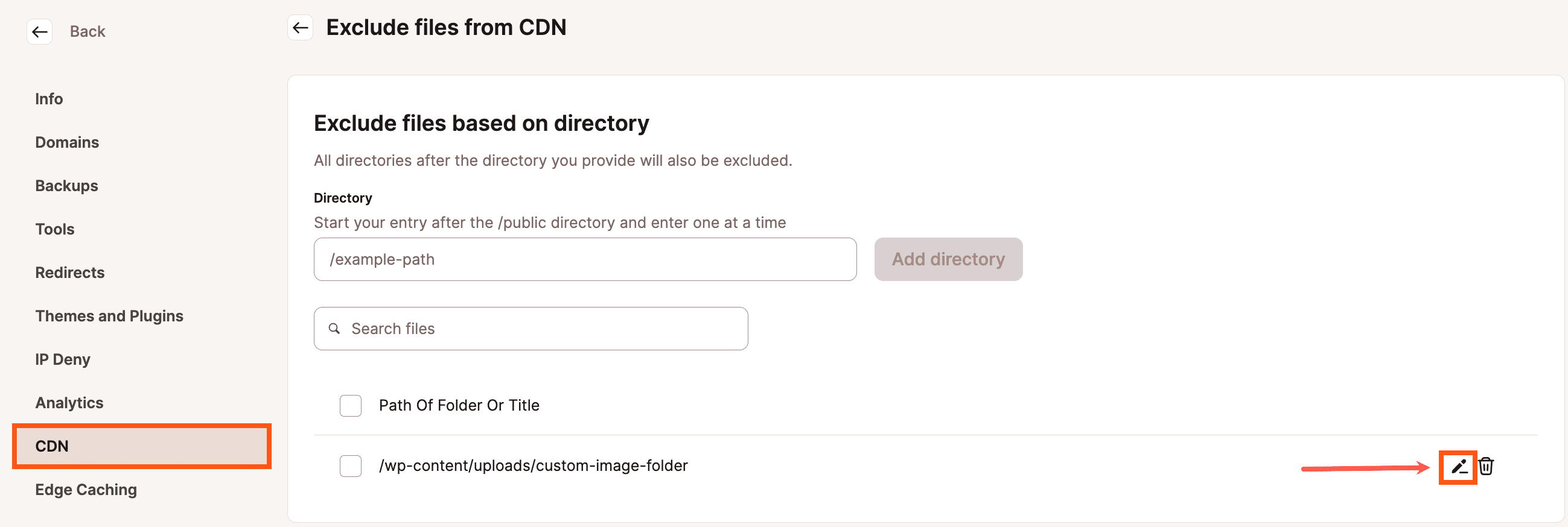
En el modal/ventana emergente Editar exclusión que aparece, realiza los cambios que desees en la exclusión y haz clic en el botón Editar exclusión para guardar los cambios.

Eliminar Exclusiones
Para eliminar una exclusión, haz clic en el icono de la papelera (eliminar) situado a la derecha de esa exclusión.
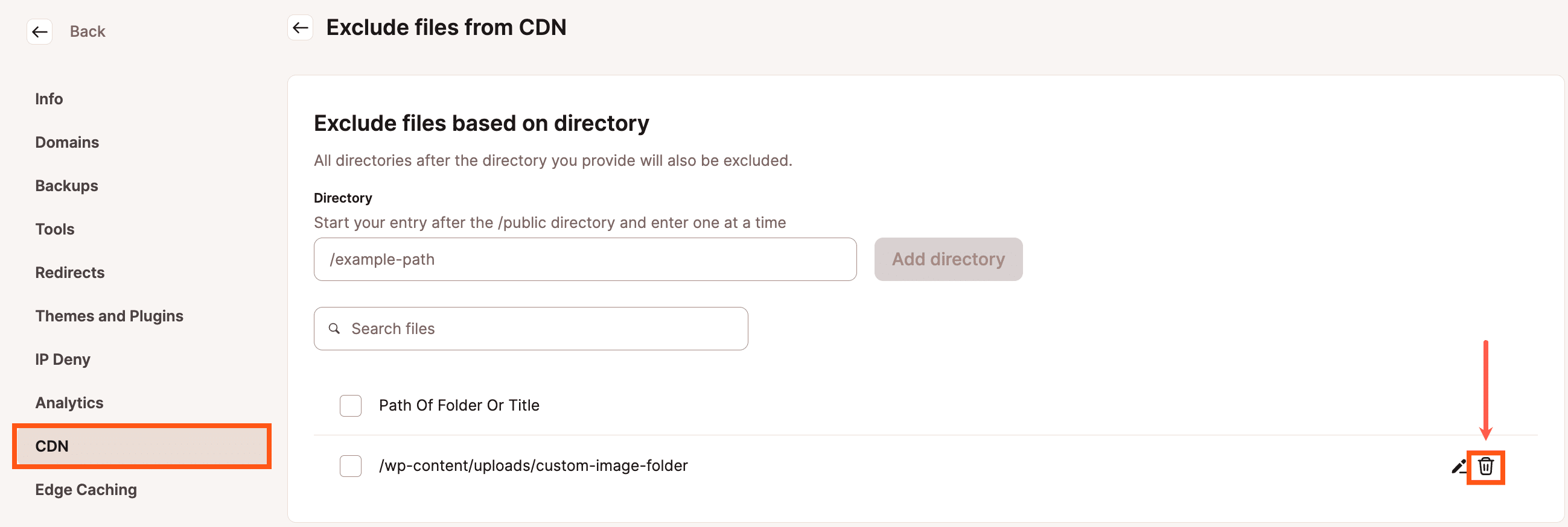
También puedes seleccionar varias exclusiones marcando la casilla de verificación situada junto a cada una de ellas o marcando la casilla de selección múltiple situada en la parte superior de cada lista de exclusiones para seleccionar todas las exclusiones de esa lista.

Notas Importantes
- La codificación porcentual (también conocida como codificación de URL) es un método para codificar espacios y ciertos caracteres especiales en las URL. Si es necesario, esto se gestiona en segundo plano. Si introduces una ruta URL con espacios u otros caracteres reservados, se mostrará en MyKinsta tal y como la introduzcas, pero se almacenará y se utilizará con el valor codificado, para que funcione según lo previsto. Si no estás seguro de si una ruta URL está codificada, visita la URL de la página o activo y copia la ruta URL de la barra de direcciones de tu navegador.
- Las sub-rutas de una ruta de directorio o URL también se excluyen. Por ejemplo, si se introduce /blog, las subpáginas como /blog/category-1 y /blog/category-1/some-post-title también se excluirán de la CDN. Si no quieres que se excluyan esas subpáginas, tendrás que introducir la ruta completa de la página a excluir. Si introduces /blog/category-2/some-title, esa página quedará excluida de la CDN, mientras que otras páginas como /blog, /blog/category-1 e incluso /blog/category-2/some-other-title seguirán siendo servidas por la CDN.
- Sólo se puede introducir una ruta o extensión de archivo a la vez.
- Se puede excluir un único archivo específico añadiendo la ruta del directorio y el nombre del archivo al campo Excluir archivos según directorio.
Ejemplos de Exclusión
Excluir todos los activos estáticos del directorio /public/wp-content/mi-carpeta-personalizada .
Añade /wp-content/mi-carpeta-personalizada a Excluir archivos según ruta.
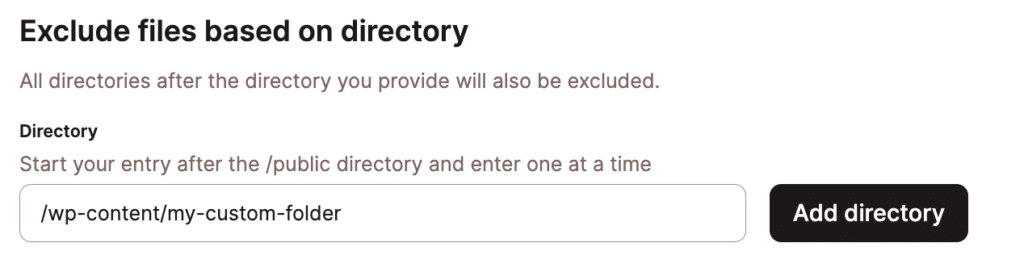
Si visitas cualquier página que cargue activos estáticos de ese directorio y ves la pestaña Red de las herramientas de desarrollo del navegador, verás que esos activos estáticos están evitando la CDN.
Excluye el archivo data-feed.txt del directorio public.
Añade /data-feed.txt a Excluir archivos en función del directorio.
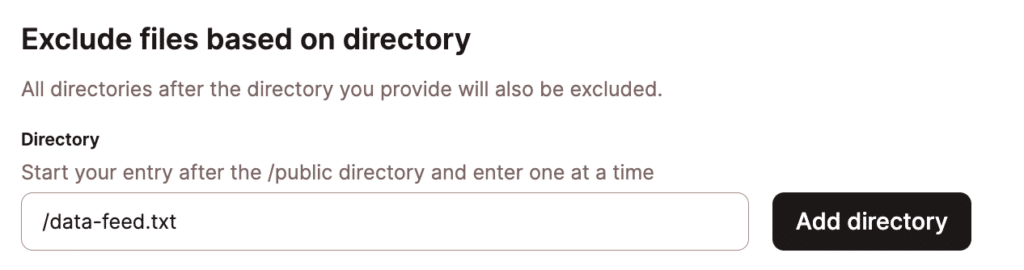
Excluye todos los activos estáticos de la página /shop/item-1 .
Añade /shop/item-1 a Excluir archivos según URL.
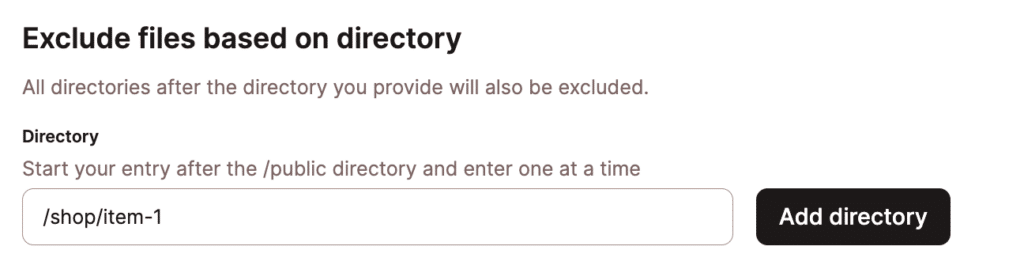
Si visitas la página https://example.com/shop/item-1 y ves la pestaña Red de las herramientas de desarrollo del navegador, verás que todos los activos estáticos cargados en esa página están eludiendo la CDN.
Excluye todos los archivos PDF de la CDN.
Añade la extensión PDF a Excluir archivos según el tipo.
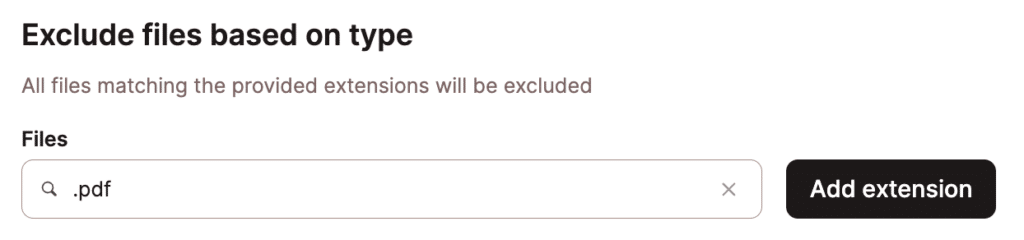
Si visitas cualquier página que incluya un archivo PDF y consultas la pestaña Red de las herramientas de desarrollo del navegador, verás que el archivo está eludiendo la CDN.
Minificación del Código
Una vez activada la CDN, estarán disponibles los Ajustes de minificación de código. La minificación elimina de tu código caracteres innecesarios como comentarios y espacios en blanco.
Estos caracteres son geniales para los humanos cuando editamos código, pero los navegadores no los necesitan. Eliminarlos optimiza tu código, reduce el tamaño de la página y el tiempo de carga.
Activar la Minificación del Código
Haz clic en el botón Configuración para configurar los ajustes de minificación de código que prefieras.
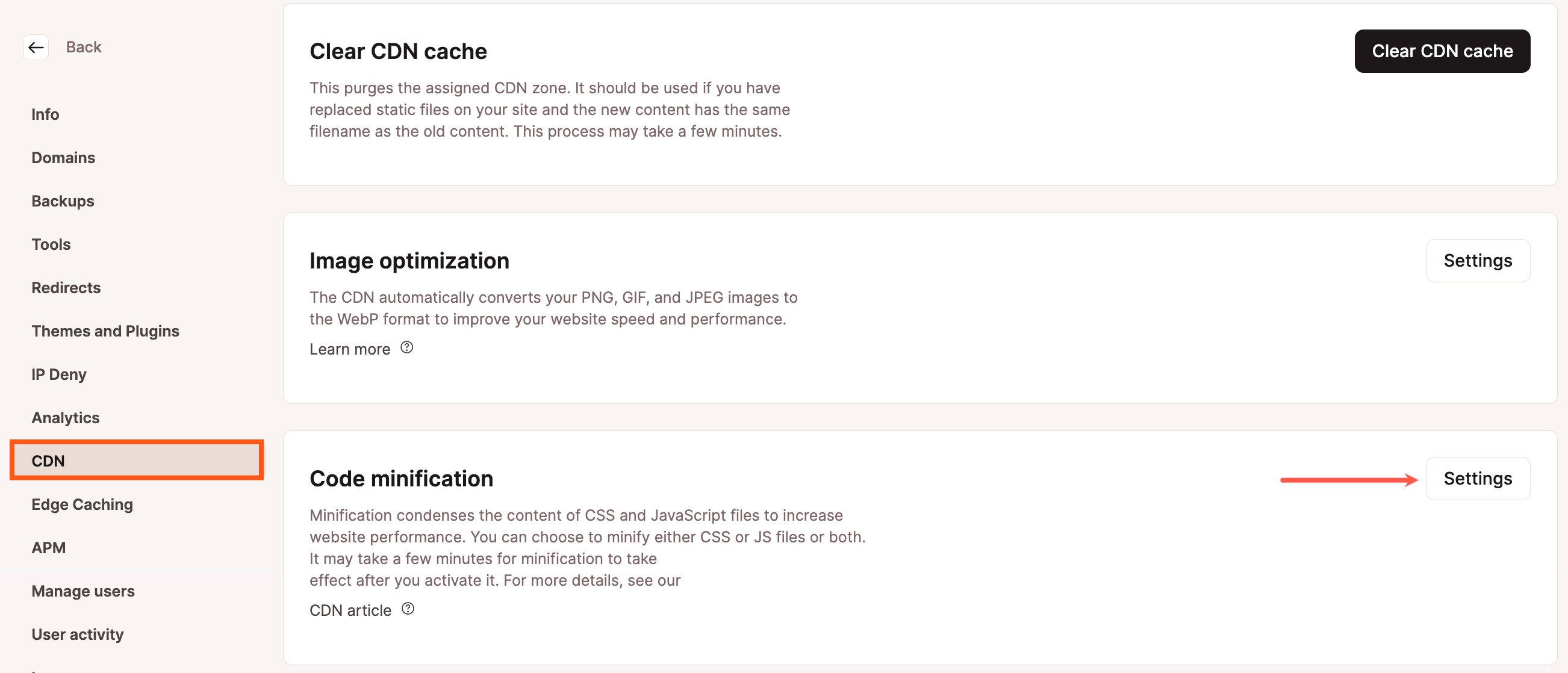
En el modal emergente de Minificación de código que aparece, elige CSS, JS, o ambos, y haz clic en el botón Cambiar configuración para guardar tus ajustes.
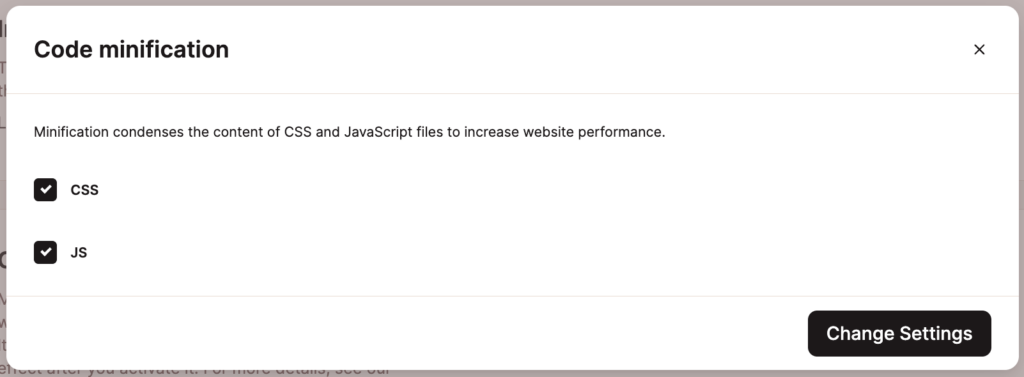
Notas Importantes
- Asegúrate de comprobar tu sitio después de activar la Minificación de código. Algunos navegadores pueden tener problemas con los elementos minificados. Si observas algún problema en tu sitio, desactiva la Minificación de código.
- Habilitar la minificación de código puede tardar unos minutos en surtir efecto.
- Si tienes tu propia cuenta de Cloudflare, tendrás que borrar el caché en Cloudflare (ya sea en el panel de Cloudflare o en el plugin de Cloudflare) para que funcione la minificación.
- Cualquier archivo que termine en .css o .js servido a través del dominio alojado en Kinsta será minificado, dependiendo del tipo de archivo para el que habilites la minificación o si la habilitas para ambos. Por ejemplo, si alojas ejemplo.com con nosotros y eliges minificar los archivos CSS, tanto
example.com/wp-content/themes/yourtheme/style.csscomoexample.com/wp-content/plugins/woocommerce/some-file.cssserán minificados, pero los activos vinculados externamente comotwitter.com/styles/example-shared.cssno pueden ser minificados por esta herramienta. - Se omitirá cualquier archivo que tenga .min en el nombre del archivo. Normalmente, los archivos con .min en el nombre del archivo ya han sido minificados e intentar minificar el archivo de nuevo no proporciona ninguna ventaja.
Comprobar la Minificación del Código
- Visita tu sitio y abre las herramientas para desarrolladores en tu navegador.
- En la pestaña Red, haz doble clic en un archivo JS o CSS para abrirlo en una nueva pestaña. Asegúrate de elegir uno que no haya sido previamente minificado por tu tema o un plugin.
- Comprueba si hay espacios en blanco o comentarios en el archivo. Si ves algún archivo JS o CSS que no está minificado, vuelve a cargar la página un par de veces y, a continuación, comprueba de nuevo los archivos JS o CSS.
- Si los archivos no están minificados después de recargar la página un par de veces, abre un nuevo chat con nuestro equipo de Soporte e indícales las URL de los archivos que no están minificados.
Ventajas de la Minificación de Código CDN
Esta minificación se realiza en el edge de Cloudflare y se almacena en caché allí también, por lo que tiene algunas ventajas sobre la minificación de código con un plugin:
- Tu servidor no tiene que utilizar recursos (CPU/memoria/almacenamiento) para minificar los archivos. Cloudflare se encarga de ello.
- Tu servidor tampoco tiene que servir posteriormente los archivos minificados. Cloudflare los sirve directamente desde el servidor edge más cercano al visitante que realiza la solicitud.
- Cloudflare minifica los archivos en segundo plano, de modo que la primera solicitud a un activo aún no minificado no se retrasa por el proceso de Cloudflare para minificarlo. La siguiente petición a ese activo debería obtener la versión minificada almacenada en caché.
Optimización de Imágenes
Las imágenes representan la mayor parte de los tiempos de carga de la mayoría de los sitios web. Con unos pocos clics, la Optimización de Imágenes puede mejorar los tiempos de carga y hacerte más feliz a ti y a tus visitantes. La Optimización de Imágenes sólo está disponible cuando la CDN de Kinsta está activada.
La optimización de imágenes no altera las imágenes almacenadas en los archivos de tu sitio; crea imágenes nuevas. Las nuevas imágenes no requieren almacenamiento adicional, y no contarán para el uso de espacio en disco de tu plan Kinsta.
Cuando se activa Lossless o Lossy, la CDN crea automáticamente versiones WebP de las imágenes sobre la marcha utilizando el servicio polaco de Cloudflare. Las versiones WebP se almacenan en caché en la CDN de Cloudflare y se entregan si:
- el encabezado Accept del navegador del visitante incluye WebP, y
- la versión WebP es significativamente más pequeña.
Activar la Optimización de Imágenes
En la página CDN, haz clic en el botón Configuración de la optimización de imágenes para configurar y activar la optimización de imágenes en tu sitio de WordPress.
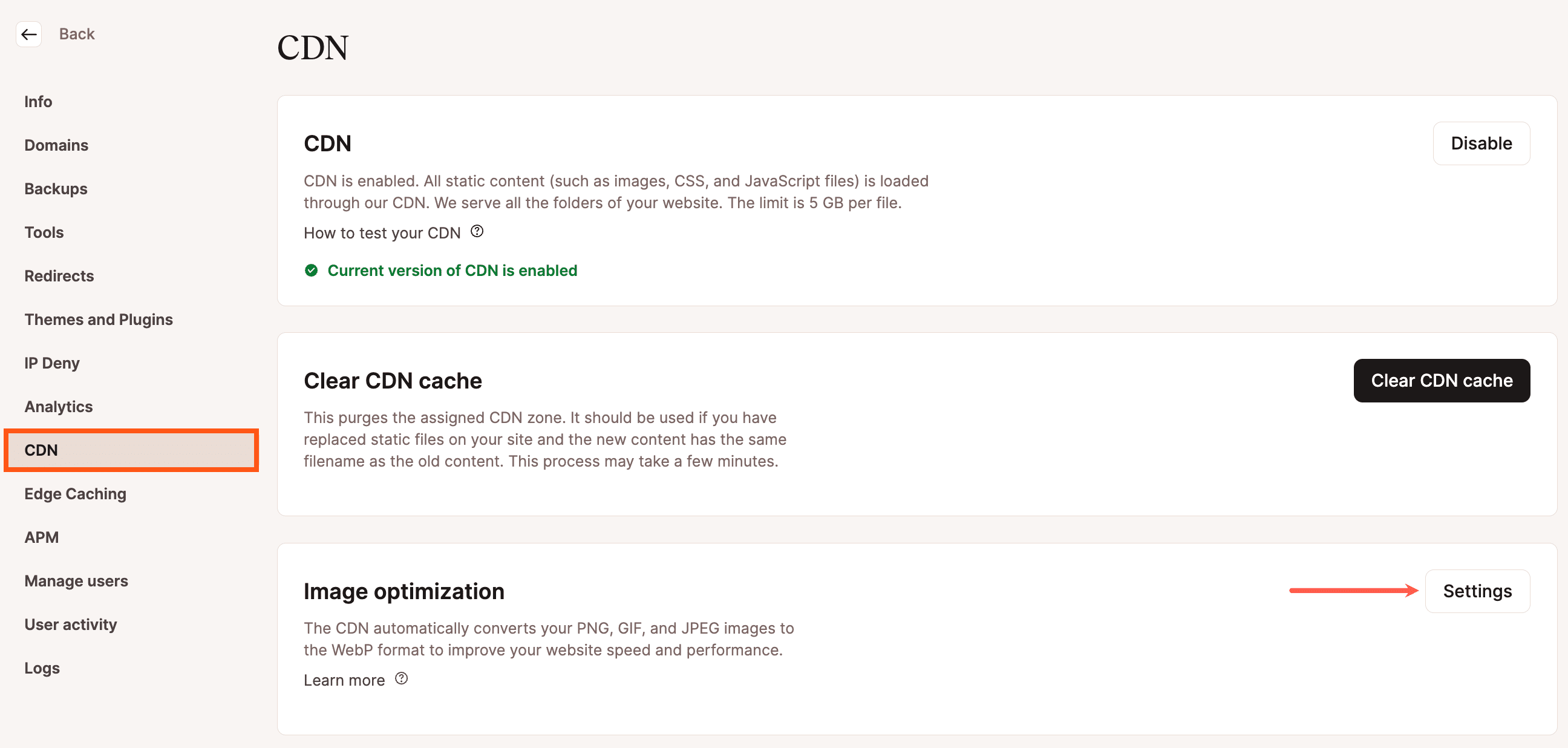
Esto te llevará a una nueva ventana en la que podrás elegir entre la optimización de imagen Lossless (sin pérdida) o Lossy (con pérdida):

Optimización de Imagen Sin Pérdidas (Lossless)
La Optimización de Imagen sin Pérdidas se realiza con compresión sin pérdidas y no afecta a la calidad de tus imágenes. Sólo se comprimen las imágenes GIF y PNG, y se crean versiones WebP de esas imágenes. Los metadatos se eliminan de todas las imágenes.

Selecciona esta opción si es esencial conservar la calidad de la imagen. Si quieres comprimir y hacer versiones WebP de imágenes JPEG, tendrás que seleccionar la opción Lossy (Con Pérdidas).
Después de hacer clic en el botón Guardar Configuración, la página CDN debería tener este aspecto:

Optimización de Imagen Con Pérdidas (Lossy)
La Optimización de Imágenes con Pérdidas puede reducir la calidad de tus imágenes JPEG, ya que utiliza la compresión con pérdidas para que esas imágenes sean lo más pequeñas posible. Esta opción comprimirá los archivos GIF y PNG igual que la opción sin pérdida y eliminará los metadatos de todas las imágenes. También creará versiones Webp de todas las imágenes, pero la versión Webp sólo se utilizará si es significativamente más pequeña que la imagen comprimida con o sin pérdidas.

Selecciona esta opción para maximizar la optimización de la imagen, entendiendo que puede afectar a la calidad de la imagen.
Después de hacer clic en el botón Guardar Configuración, la página CDN debería tener este aspecto:
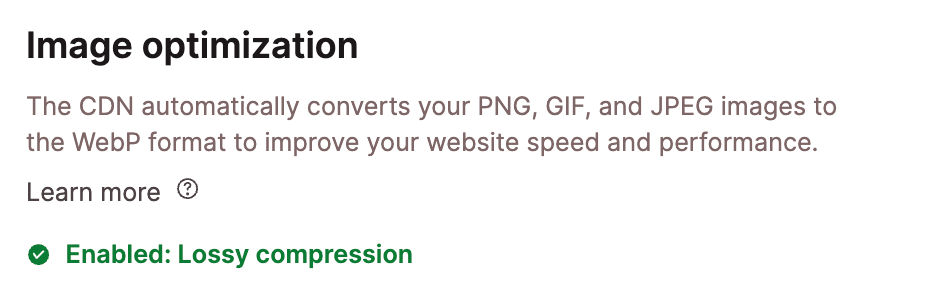
Probar la Optimización de Imágenes
La Optimización de Imágenes no cambia la URL ni la extensión de archivo de la imagen, y no alterará el HTML de las páginas de tu sitio web. Para confirmar que la Optimización de Imágenes funciona, puedes inspeccionar las cabeceras HTTP de una imagen de tu sitio con las herramientas de desarrollo integradas en tu navegador.
- Visita tu sitio y abre las herramientas para desarrolladores en tu navegador (haz clic con el botón derecho en la página o en una imagen y haz clic en Inspeccionar).
- En la pestaña Red, recarga la página si es necesario y selecciona una imagen.
- En la pestaña Encabezados de la imagen seleccionada, desplázate hacia abajo hasta que veas los Encabezados de Respuesta y busca estos encabezados y valores:
cf-polished: Esto te muestra el formato original y el tamaño del archivo de la imagen. Si la versión WebP generada de la imagen tiene un tamaño de archivo mayor que la imagen original, se seguirá utilizando la imagen original.content-type: Esto te muestra qué formato de archivo se está sirviendo, independientemente de la URL o de la extensión del archivo.ki-cache-type: Debe tener el valorCDN.ki-cf-cache-status: Debe tener un valor deHIT. Esto, en combinación con un valor de encabezadoki-cache-typedeCDN, muestra que la imagen está siendo servida por la CDN de Kinsta.
Desactivar la Optimización de Imagen
Para desactivar la Optimización de Imagen en tu sitio web, inicia sesión en MyKinsta, ve a Sitios WordPress > nombre del sitio > CDN y haz clic en Ajustes para la Optimización de Imagen. En la nueva ventana, selecciona Ninguno y haz clic en Guardar Configuración.
La página CDN ahora mostrará que no se han aplicado ajustes de Optimización de Imágenes y tendrá este aspecto:

Cómo Desactivar o Eliminar la CDN de Kinsta
Una vez habilitada la CDN de Kinsta, una marca de verificación verde junto a Habilitada indica que la CDN ya está activa En esta página, ahora hay dos botones: Desactivar y Borrar caché de CDN.
- Desactivar: haz clic en este botón para desactivar la CDN de Kinsta.
- Borrar Caché de CDN: haz clic en este botón para vaciar el caché de la CDN. Borrar el caché CDN es un buen primer paso para solucionar problemas si ves discrepancias en el front end de tu sitio. Por ejemplo, si haces algunos cambios en tu CSS pero no ves los cambios en el front end, puede que el antiguo archivo CSS esté en caché. Limpiar el caché CDN sería una de las primeras cosas que deberías probar en tu proceso de solución de problemas.
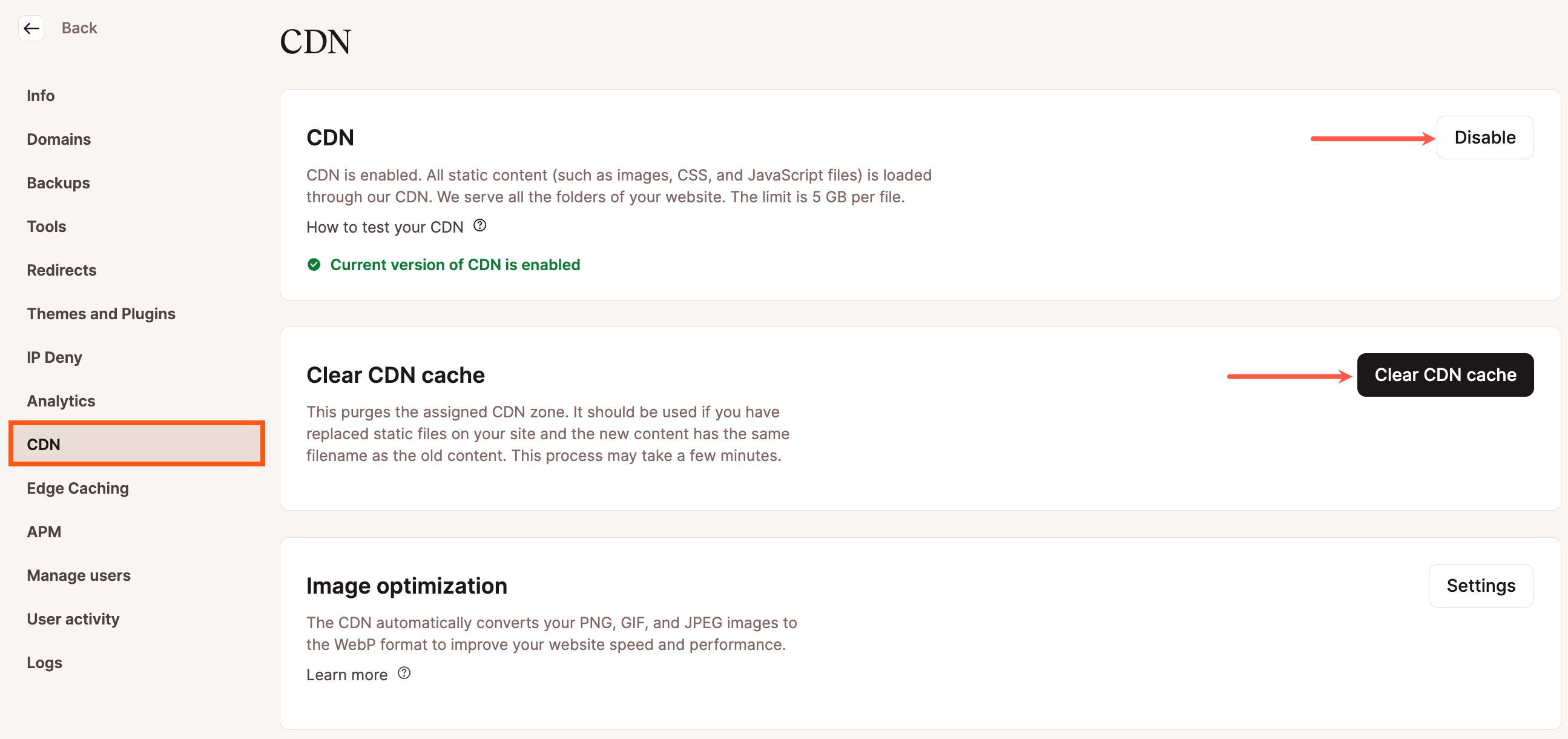
Borrar el Caché de la CDN con el Plugin Kinsta MU
Con el plugin Kinsta MU instalado en tu sitio, puedes borrar el caché CDN en tu panel de WordPress o utilizar WP-CLI para borrar el caché de la CDN con este comando:
wp kinsta cache purge --cdnProbar la CDN de Kinsta
Como la CDN de Kinsta no utiliza un dominio CDN secundario, no puedes verificar que la CDN funciona inspeccionando la URL de tus archivos estáticos, pero puedes probarla con una herramienta de prueba de velocidad de sitios web.
Antes de proceder con las pruebas de velocidad, te recomendamos inspeccionar las cabeceras HTTP de un activo estático para confirmar que se está cargando desde la CDN de Kinsta. A continuación te indicamos algunas formas de comprobar las cabeceras HTTP de tu sitio.
Cómo Comprobar la CDN de Kinsta con el Comprobador de Estado HTTP y Redireccionamiento de Kinsta
Puedes comprobar el estado HTTP y la cadena de redireccionamiento de cualquier URL con nuestro comprobador de estado HTTP y redireccionamiento gratuito. Con esta herramienta puedes revisar las cabeceras de respuesta para comprobar si la CDN de Kinsta está funcionando.
En primer lugar, tendrás que encontrar la URL de un activo estático de tu sitio. Para ello, haz clic con el botón derecho en una imagen de tu sitio y copia la URL. Pega esta URL en la herramienta de comprobación de redirecciones y ejecuta la comprobación.
Deberías ver resultados como estos:
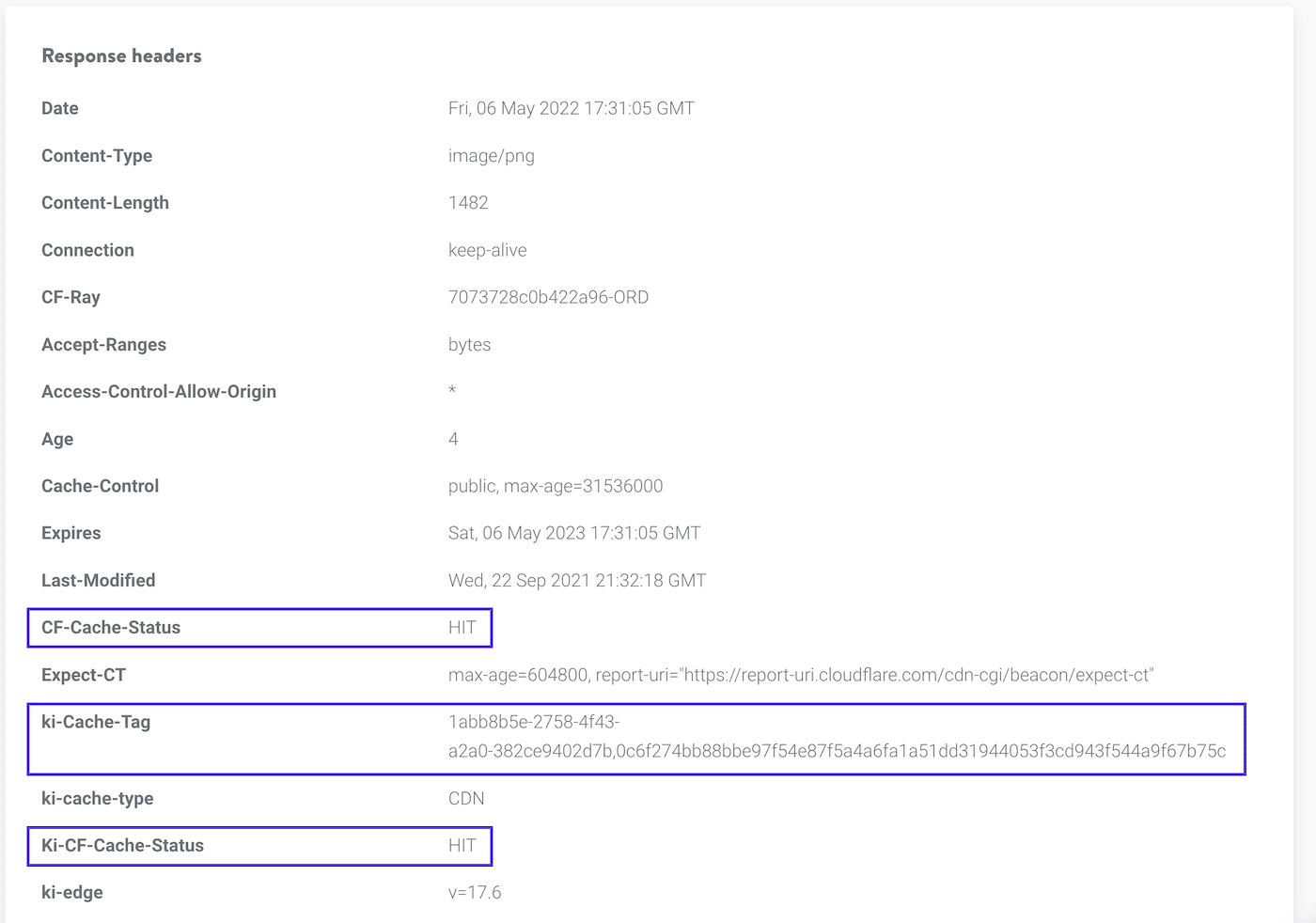
Desplázate hacia abajo hasta que veas Cabeceras de respuesta. En esta sección, hay dos cabeceras cuyos valores debes comprobar: cf-cache-status y ki-cf-cache-status. Los valores variarán en función de si utilizas o no tu propia cuenta de Cloudflare (dominio Cloudflare) o no (dominio no Cloudflare).
Dominio No Cloudflare (sin cuenta Cloudflare)
Ambas cabeceras (cf-cache-status y ki-cf-cache-status) deberían tener un valor de HIT. Si ves un valor diferente como MISS o DYNAMIC, intenta ejecutar la comprobación unas cuantas veces para inicializar el caché de la CDN. También deberías ver el encabezado de respuesta ki-cache-tag, que indica que el activo está siendo servido por la CDN de Kinsta.
Dominio Cloudflare (tu propia cuenta Cloudflare)
El encabezado cf-cache-status indicará si el caché fue devuelto desde tu cuenta de Cloudflare y el encabezado ki-cf-cache-status indicará si el caché fue devuelto desde la integración de Cloudflare de Kinsta. Si el valor de cf-cache-status es DYNAMIC o BYPASS y el valor de ki-cf-cache-status es HIT, esto indica que la CDN de Kinsta está activada mientras que la CDN está desactivada (normalmente con una Regla de Página) en tu cuenta de Cloudflare.
Cómo Comprobar la CDN de Kinsta con un Navegador Web
Puedes utilizar las herramientas integradas para desarrolladores de tu navegador web para comprobar si la CDN de Kinsta está funcionando. Para este ejemplo, utilizaremos Google Chrome para inspeccionar las cabeceras HTTP de un activo estático. Para iniciar las herramientas para desarrolladores de Chrome, haz clic con el botón derecho en la página y haz clic en Inspeccionar.
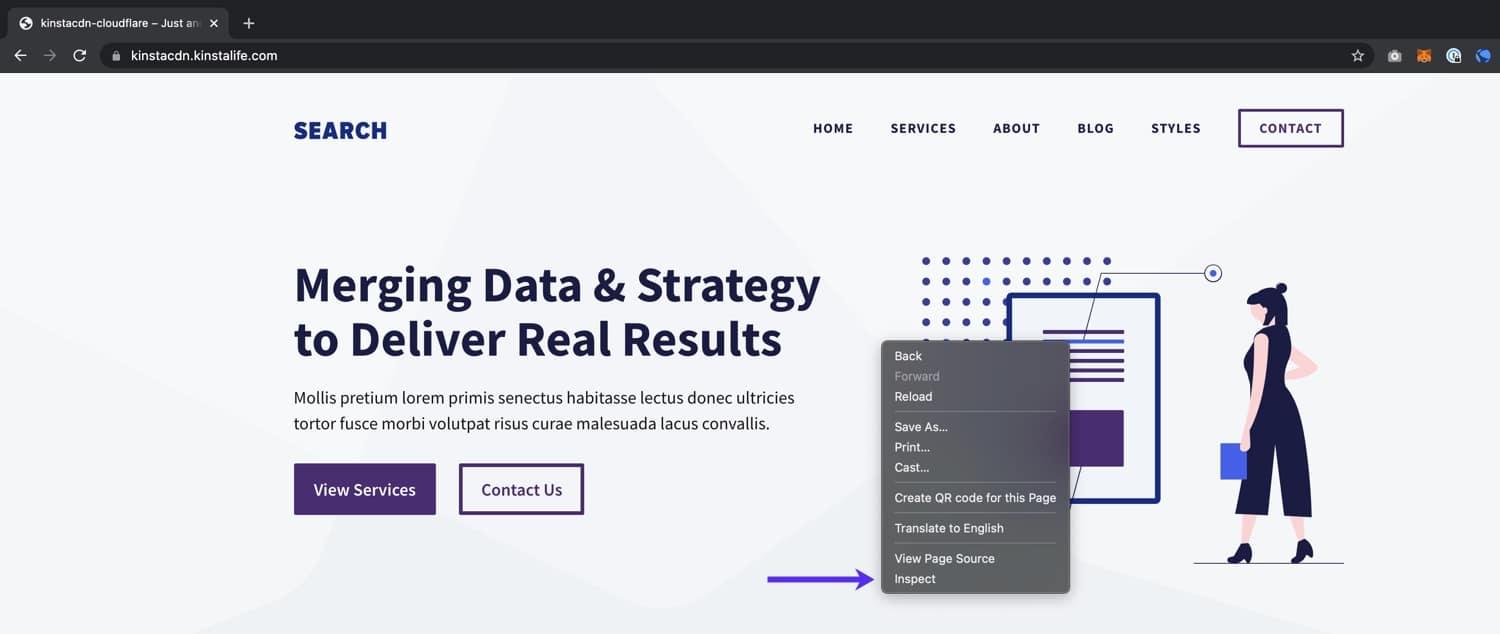
A continuación, haz clic en la pestaña Red y vuelve a cargar la página. Mientras se carga la página, verás una lista de los activos estáticos de la página en la parte izquierda de la ventana de las herramientas para desarrolladores. Para comprobar que la CDN de Kinsta funciona correctamente, haz clic en cualquier activo estático(CSS, JS, archivo de imagen o fuente web) que se cargue desde tu dominio.
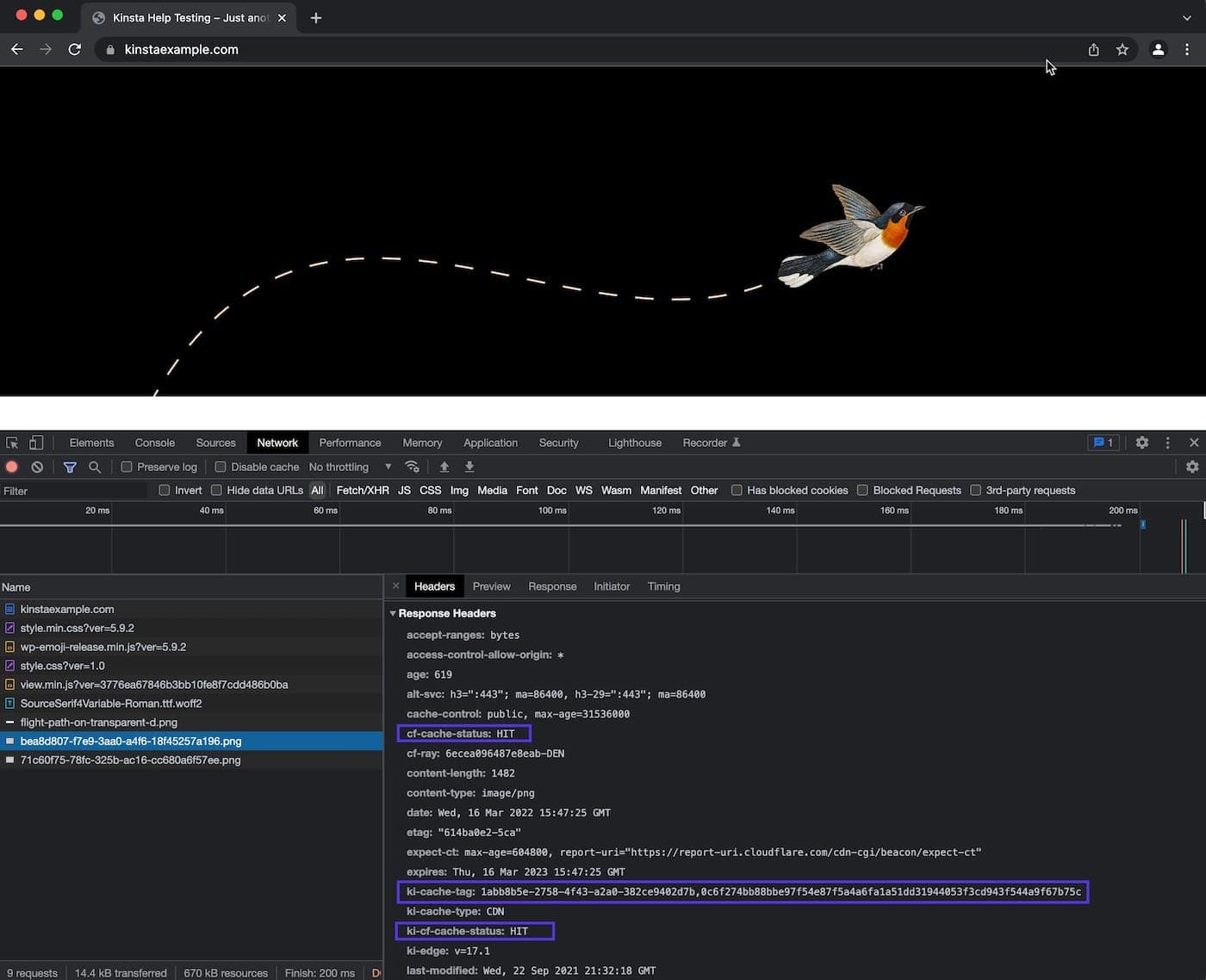
En la pestaña Cabeceras, desplázate hacia abajo hasta que veas las Cabeceras de Respuesta. En esta sección, hay dos cabeceras cuyos valores debes comprobar: cf-cache-status y ki-cf-cache-status. Los valores variarán en función de si utilizas o no tu propia cuenta de Cloudflare (dominio Cloudflare) o no (dominio no Cloudflare).
Dominio no Cloudflare (sin cuenta Cloudflare)
Ambas cabeceras (cf-cache-status y ki-cf-cache-status) deberían tener un valor de HIT. Si ves un valor diferente como MISS o DYNAMIC, intenta actualizar la página unas cuantas veces para inicilizar el caché de la CDN. También deberías ver el encabezado de respuesta ki-cache-tag, que indica que el activo está siendo servido por la CDN de Kinsta.
Dominio Cloudflare (tu propia cuenta Cloudflare)
El encabezado cf-cache-status indicará si el caché fue devuelto desde tu cuenta de Cloudflare y el encabezado ki-cf-cache-status indicará si el caché fue devuelto desde la integración de Cloudflare de Kinsta. Si el valor de cf-cache-status es DYNAMIC o BYPASS y el valor de ki-cf-cache-status es HIT, esto indica que la CDN de Kinsta está activada mientras que la CDN está desactivada (normalmente con una Regla de Página) en tu cuenta de Cloudflare.
Cómo Comprobar la CDN de Kinsta en el Terminal
Si estás familiarizado con el uso del Terminal (línea de comandos), también puedes comprobar las cabeceras HTTP con el comando curl. En primer lugar, tendrás que encontrar la URL de un activo estático de tu sitio. Para ello, haz clic con el botón derecho en una imagen de tu sitio y copia la URL.
A continuación, utiliza el comando que aparece a continuación y sustituye la URL que aparece al final del comando por la URL de tu activo.
curl -L -s -o /dev/null -D - https://kinstacdn.kinstalife.com/wp-content/uploads/2021/01/post-one.jpgDespués de ejecutar este comando, deberías obtener una respuesta como ésta:
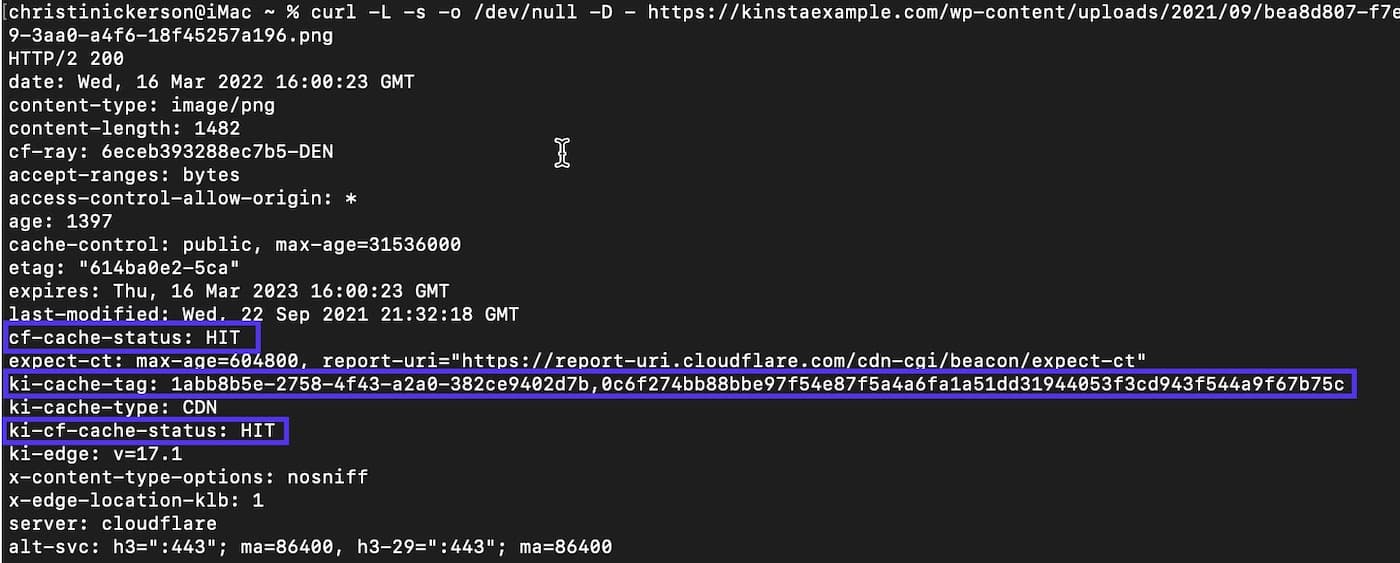
Hay dos cabeceras cuyos valores debes comprobar: cf-cache-status y ki-cf-cache-status. Los valores variarán en función de si utilizas o no tu propia cuenta de Cloudflare (dominio Cloudflare) o no (dominio no Cloudflare).
Dominio no Cloudflare (sin cuenta Cloudflare)
Si la CDN de Kinsta está activada, debería haber un valor HIT junto a ambas cabeceras (cf-cache-status y ki-cf-cache-status). Si ves DYNAMIC o MISS en lugar de HIT, intenta ejecutar el comando unas cuantas veces más para inicializar el caché de la CDN. También deberías ver la cabecera ki-cache-tag en la respuesta, que indica que el activo está siendo servido por la CDN de Kinsta.
Dominio Cloudflare (tu propia cuenta Cloudflare)
El encabezado cf-cache-status indicará si el caché fue devuelto desde tu cuenta de Cloudflare y el ki-cf-cache-status indicará si el caché fue devuelto desde la integración de Cloudflare de Kinsta. Si el valor de cf-cache-status es DYNAMIC o BYPASS y el valor de ki-cf-cache-status es HIT, esto indica que la CDN de Kinsta está activada mientras que la CDN está desactivada (normalmente con una Regla de Página) en tu cuenta de Cloudflare.
Notas Importantes
Aquí tienes algunas notas importantes sobre la integración de la CDN de Kinsta.
- Si estás utilizando una CDN de terceros, te recomendamos que la desactives antes de activar la CDN de Kinsta. Utilizar varios servicios CDN para un mismo sitio puede causar problemas de purga de activos.
- Si utilizas tu propia cuenta de Cloudflare junto con la integración de Cloudflare de Kinsta, algunos ajustes de almacenamiento en caché y optimización pueden anular los ajustes de Kinsta o viceversa, dependiendo de la configuración. En este caso, habilitar la CDN de Kinsta sólo ofrecerá la ventaja de permitirte almacenar en caché archivos más grandes que los que ofrecen los planes Cloudflare Gratuito, Pro y Business.
- El tamaño máximo de archivo almacenable en caché es de 5 GB.
- Los activos estáticos no se sirven automáticamente a través de HTTPS. Para asegurarte de que todos los activos se sirven a través de HTTPS, activa Forzar HTTPS en MyKinsta.
- Cuando la CDN de Kinsta está activada, el encabezado cache-control se establece de la siguiente manera:
"Cache-Control", "public, max-age=31536000, s-maxage=31536000"
Este encabezado Cache-Control anula cualquier encabezadoExpiresoCache-Controlestablecido en Nginx o el TTL de caché de navegador de tu cuenta de Cloudflare. Si necesitas cabecerasExpiresoCache-Controlpersonalizadas, tendrás que desactivar la CDN de Kinsta.
Resumen
La CDN de Kinsta es una CDN de alto rendimiento disponible para todos los clientes de Kinsta sin coste adicional. Se alimenta de nuestra integración gratuita con Cloudflare y sirve automáticamente tu contenido desde 260+ PoPs en todo el mundo. Si tienes alguna pregunta sobre la CDN de Kinsta, ¡no dudes en ponerte en contacto con nuestro Equipo de soporte 24/7 para obtener más ayuda!